사진에서 그림자 지우기는 사진작가들이 가장 자주 하는 보정 중 하나입니다. 각종 편집 플랫폼에 올라오는 사진의 65% 이상이 조명 보정이 필요하다고 알려져 있으며, 그중에서도 불필요한 그림자가 최우선 과제로 꼽힙니다. 다행히 2025년에는 AI 기반 도구 덕분에 사진 그림자 지우기나 스마트한 사진 지우기(그림자 제거)를 몇 초 만에 배울 수 있을 만큼 쉬워졌습니다.
이 가이드에서는 무료로 사진에서 그림자를 자연스럽게 제거하는 최고의 방법을 소개하고, 아쉬웠던 샷을 조명 균형이 완벽한 결과물로 바꾸는 팁까지 함께 알려드립니다.
목차
Part 1. 2025년 무료로 사진 그림자 지우는 5가지 최고의 방법
공정하고 투명한 비교를 위해 아래 그림자 제거 도구들은 동일한 샘플 이미지—피사체의 얼굴과 배경에 선명한 그림자가 드리워진 인물 사진—로 면밀히 테스트했습니다.
이 통제된 테스트 방식으로 초보와 전문가 모두에게 중요한 요소를 객관적으로 평가했습니다. 사용 편의성, AI의 그림자 제거 성능, 최종 결과물의 사실감과 품질까지 꼼꼼히 살펴본 뒤, 각 플랫폼이 실제로 어디까지 해내는지 가감 없이 보여드립니다.
1. UniConverter (AI 기반 스위트)
Wondershare의 UniConverter는 종합 미디어 컨버터이지만, 워터마크 제거 등 기본적인 사진 편집도 제공합니다. 이 기능을 활용하면 사진 부분 제거가 필요한 영역—예: 사진 그림자 지우기—에 AI 보조 지우개를 적용할 수 있습니다. 전용 이미지 편집기 대비 세밀 기능은 제한적이지만, 콘텐츠 인식 기반의 간편한 그림자 제거를 빠르게 시도하기 좋습니다.
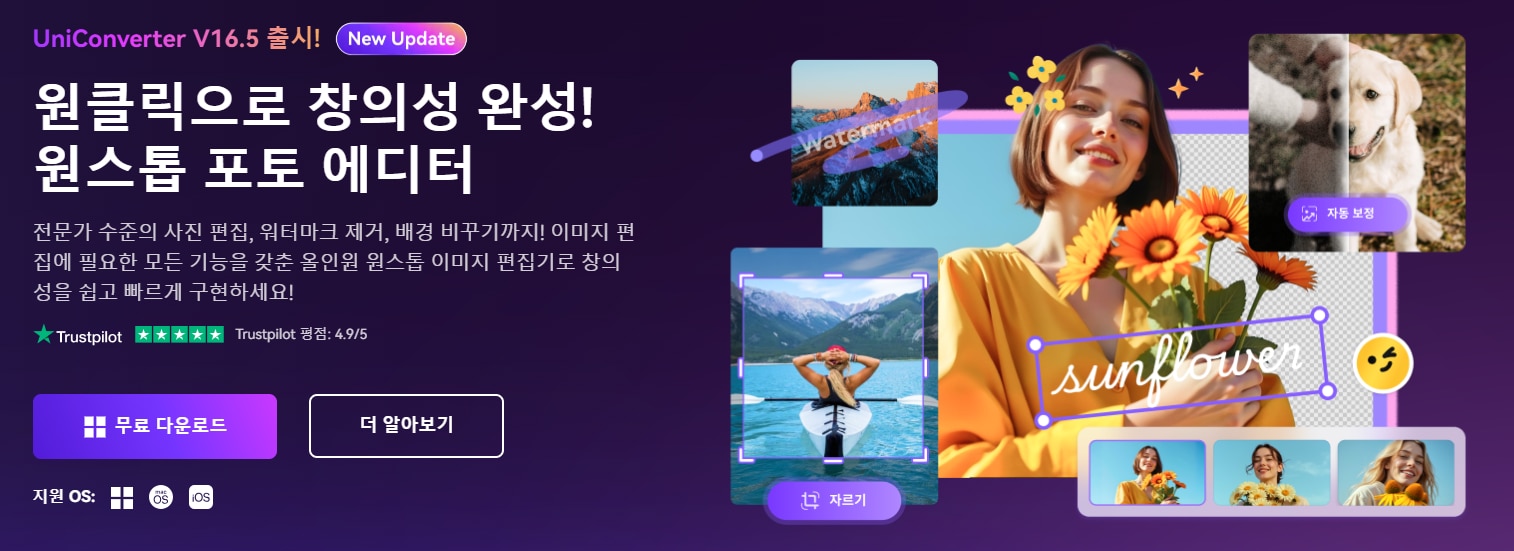
UniConverter로 그림자 지우는 방법:
1단계: 워터마크 제거 열기 → 이미지 추가
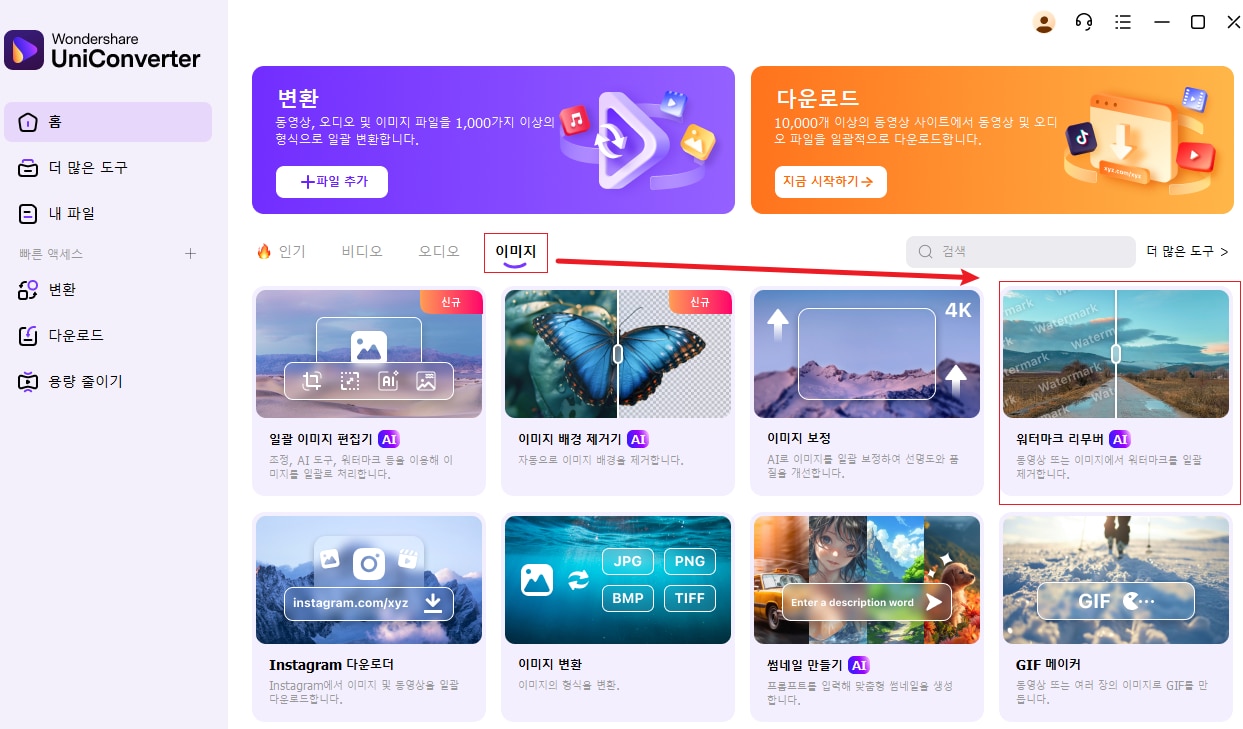
2단계: AI가 인식할 수 있도록 그림자 영역을 정확히 선택
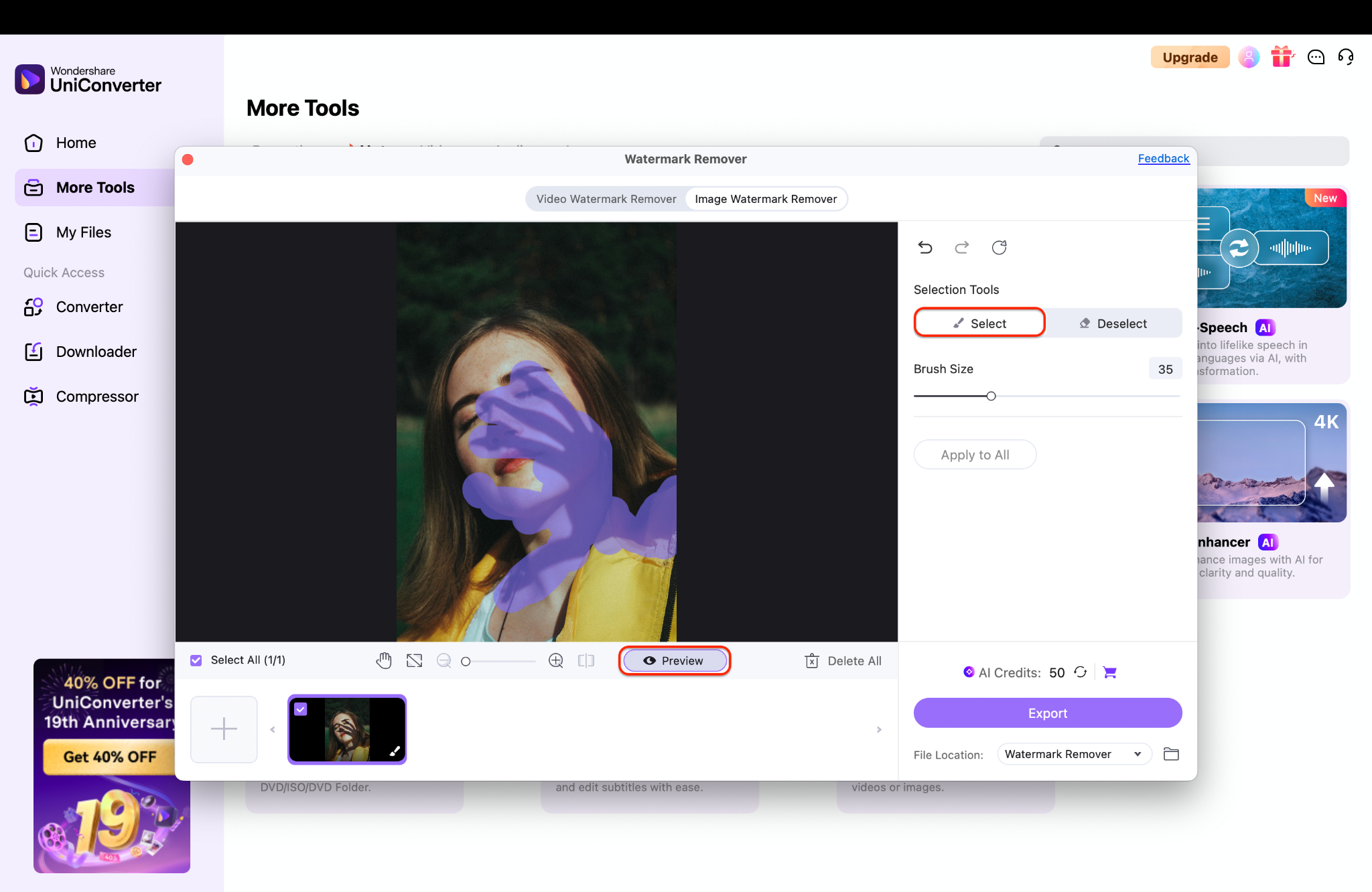
3단계: 보정된 사진 저장
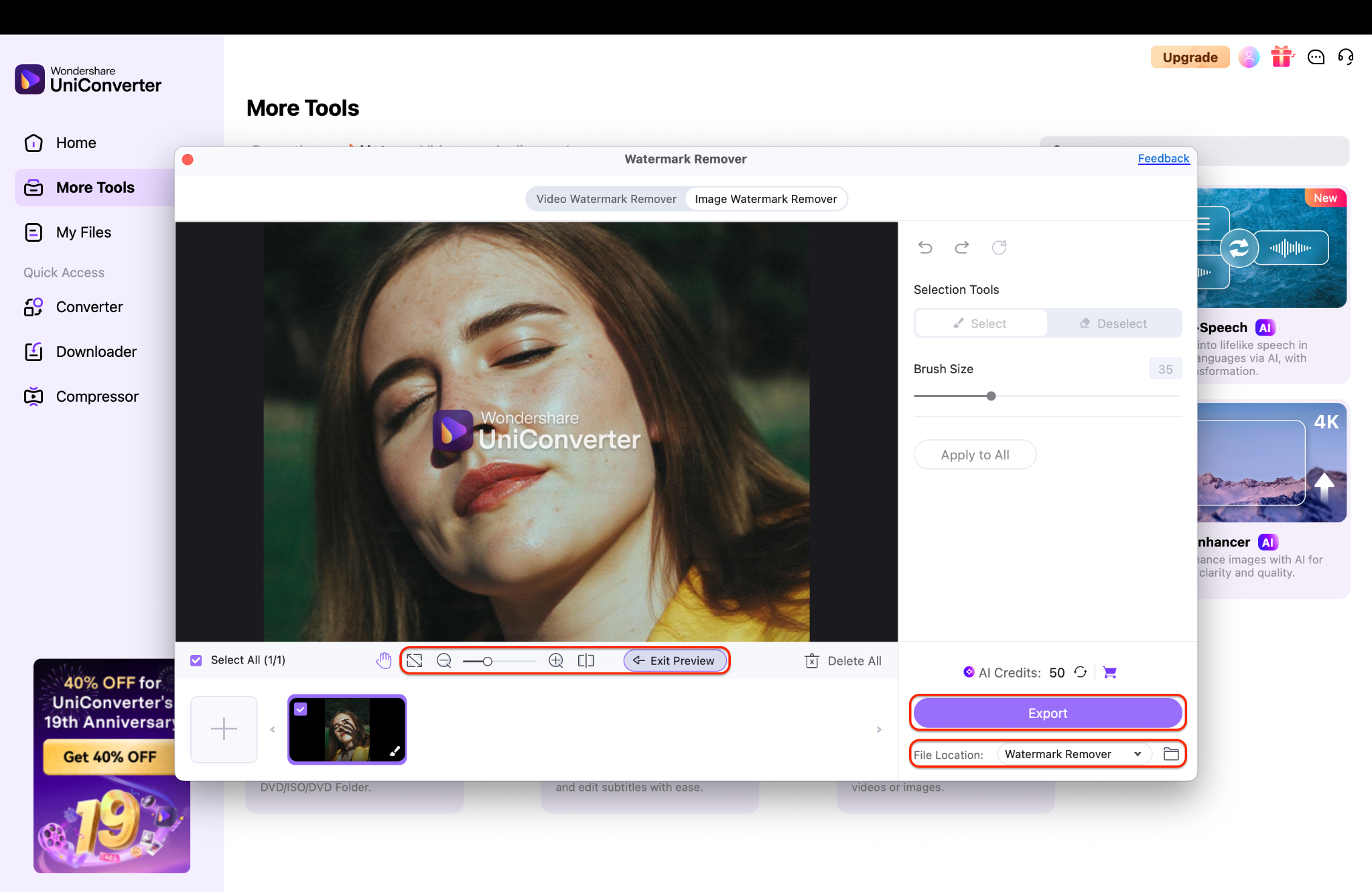
추천 대상: 고품질의 사진 그림자 지우기를 포함해 다양한 편집 작업을 데스크톱에서 한 번에 해결하고 싶은 사용자
결과: UniConverter의 AI는 얼굴에 생긴 복잡한 그림자를 깔끔하게 처리했습니다. 피부 질감과 톤을 자연스럽게 유지하면서 어둠만 걷어내 결과가 티 나지 않습니다. 블러 자국이나 잡티 없이 얼굴 그림자가 깨끗하게 사라졌습니다.
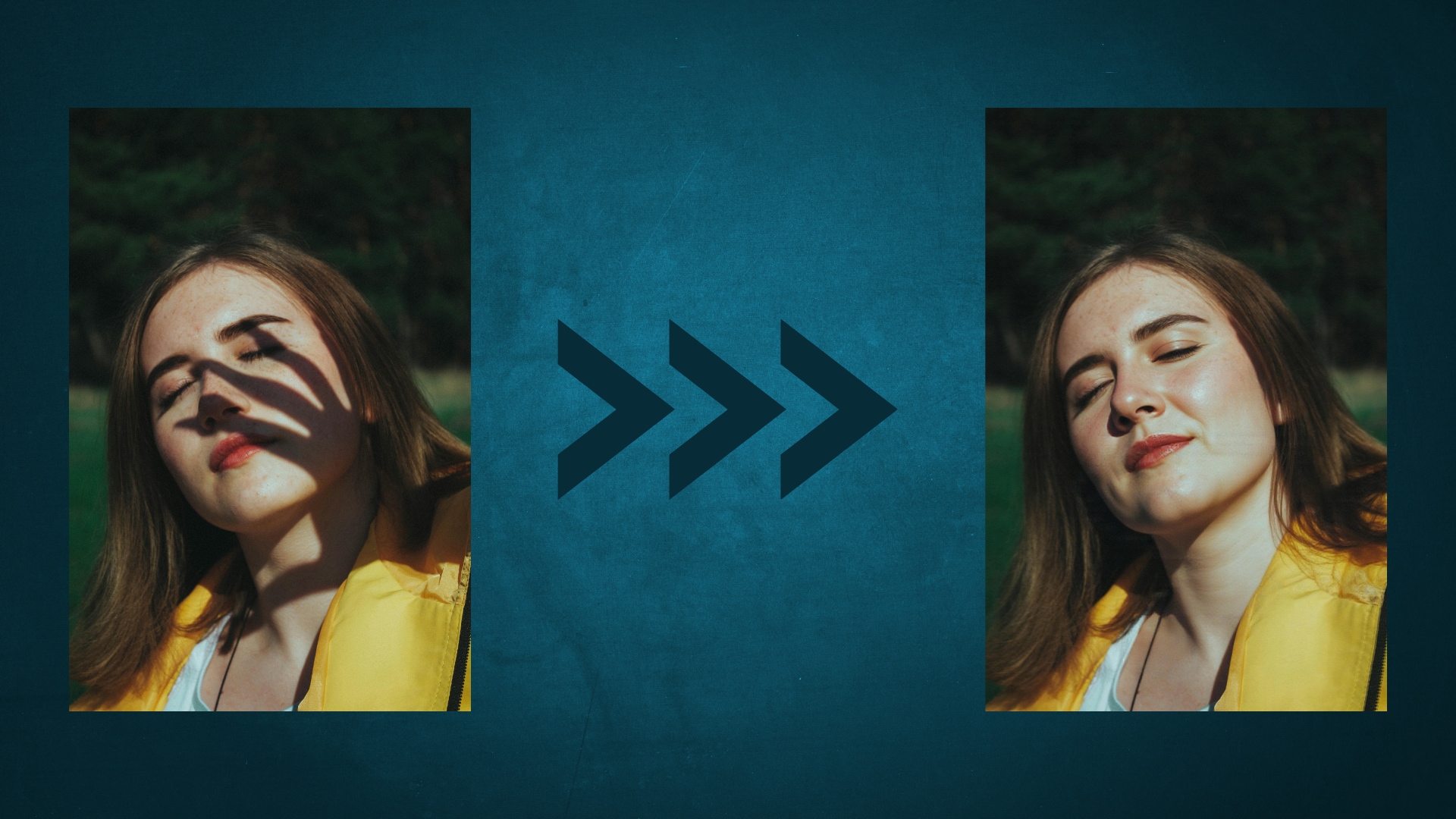
2. Fotor (온라인 AI 그림자 제거)
Fotor는 무료/유료 혼합형의 쉬운 온라인 그림자 제거 도구를 제공합니다. AI가 사진 속 강한 그림자나 원치 않는 음영을 감지해 거의 즉시 지워주며, 업로드 → 그림자 제거 → 다운로드의 간단한 흐름으로 끝낼 수 있습니다. 노출·하이라이트·커브 같은 추가 조정도 가능해 빠른 수정부터 세밀 보정까지 폭넓게 대응합니다.
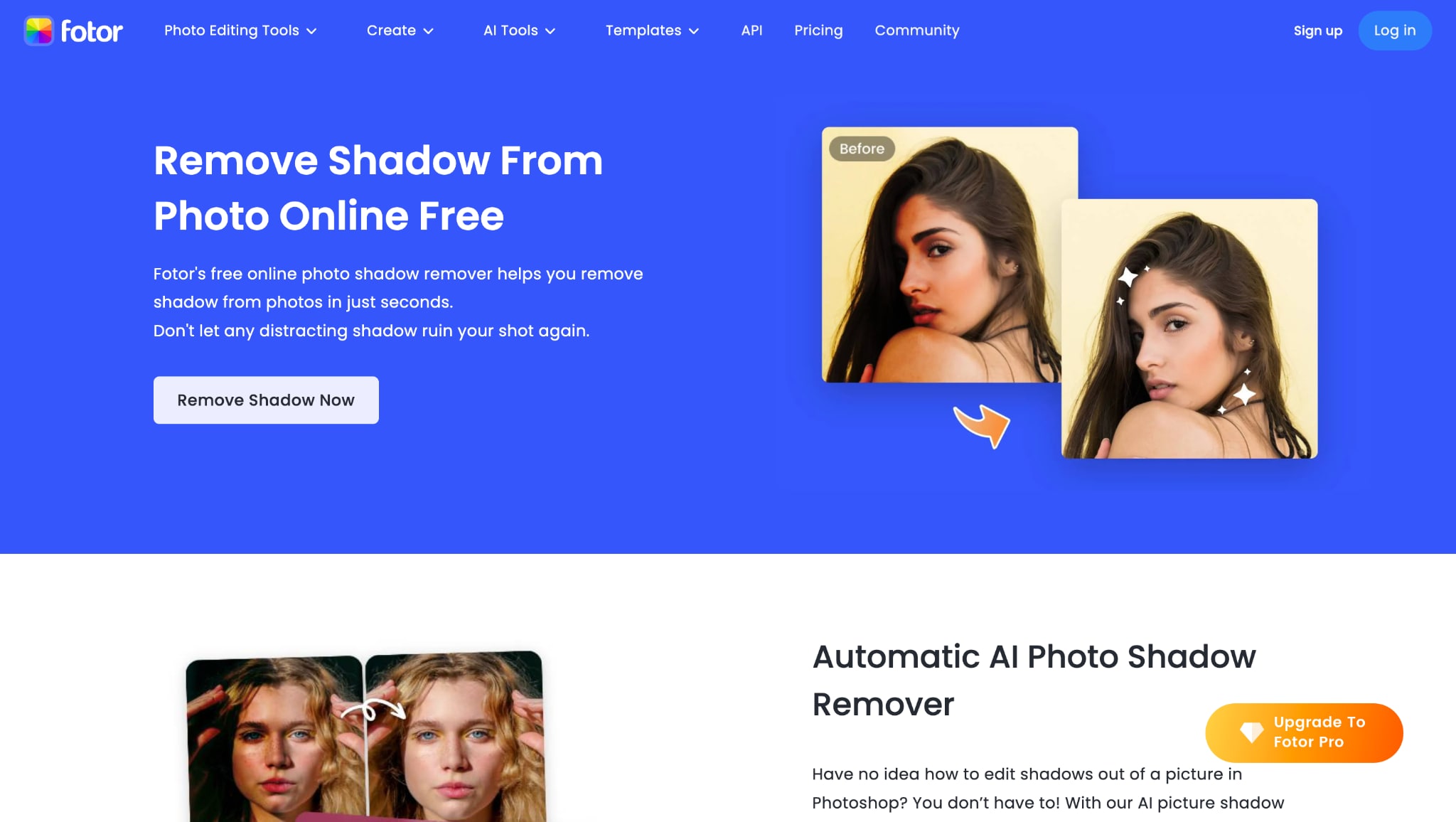
추천 대상: 추가 편집 기능까지 갖춘 강력한 온라인 사진 그림자 지우기 솔루션을 원하는 사용자
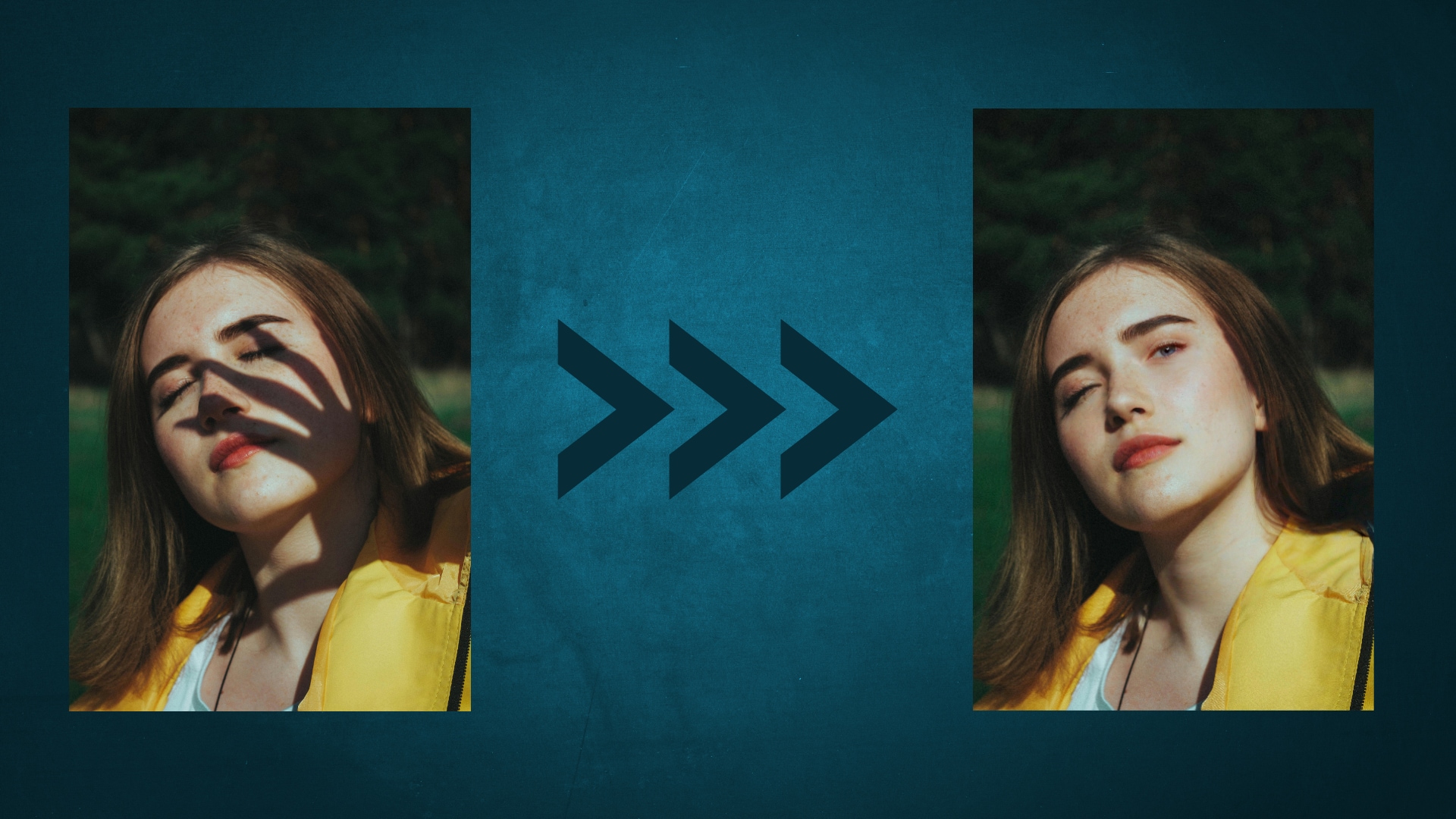
3. PhotoAiD (무료 원클릭 웹 도구)
PhotoAiD는 그림자 제거를 포함한 여러 무료 온라인 사진 편집 툴을 제공합니다. 인터페이스는 매우 단순하며, 이미지를 업로드하고 전용 그림자 제거 기능을 사용하면 보이는 그림자를 자동으로 지워줍니다. 증명사진처럼 깨끗한 결과가 필요한 사진에 최적화되어 있지만, 일반적인 사진 지우기(그림자 제거)에도 충분히 활용할 수 있습니다.
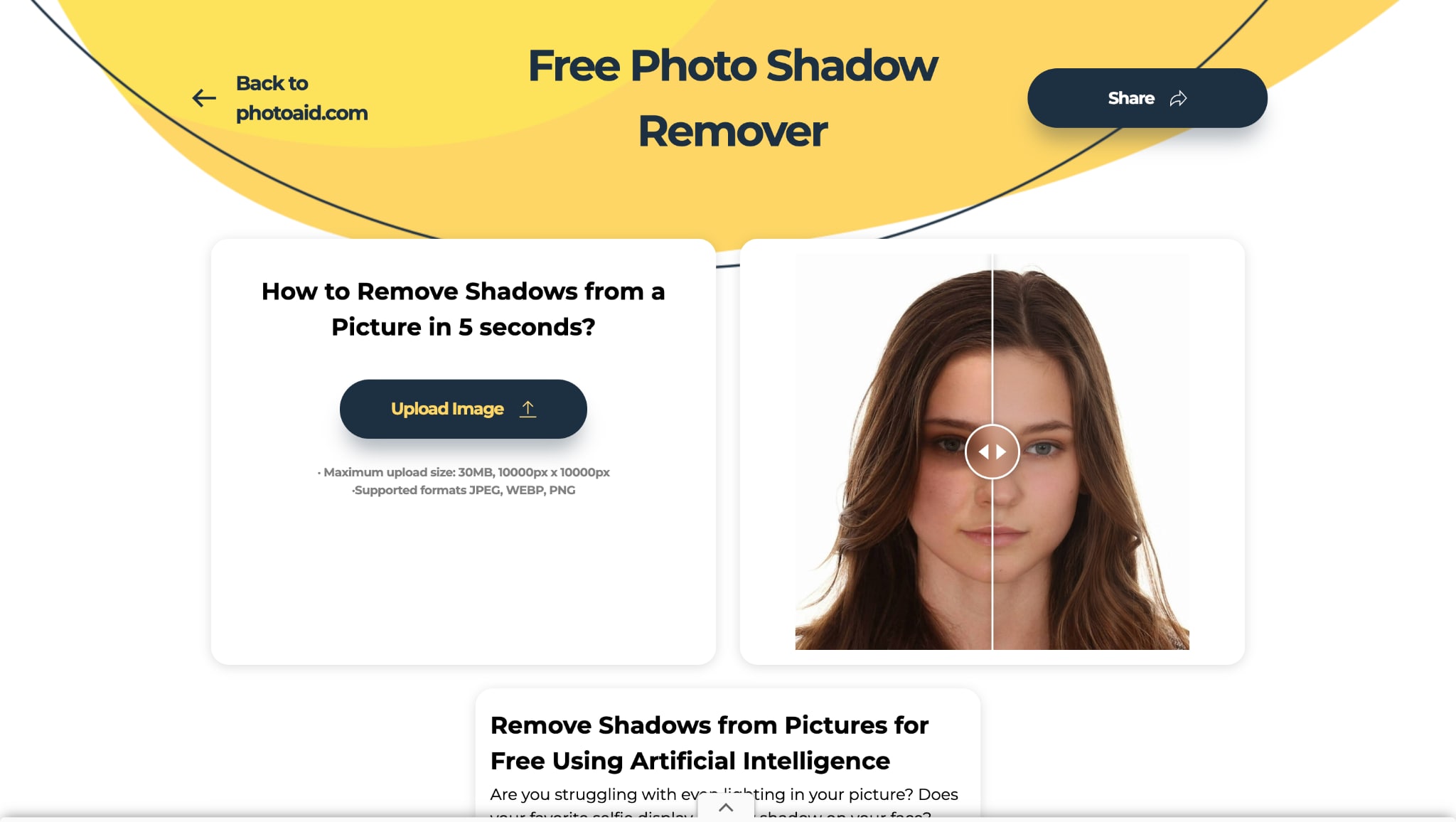
추천 대상: 인물 사진 등에서 간단한 그림자를 즉시 제거해야 하는 완전 초보자
결과: 브러시 도구로 일부 그림자가 밝아지긴 했지만, 블렌딩이 고르지 않아 얼룩처럼 보일 수 있습니다. 피부 톤과 완벽히 어우러지지 않아 사실감이 떨어지고 잔흔이 남는 편입니다.
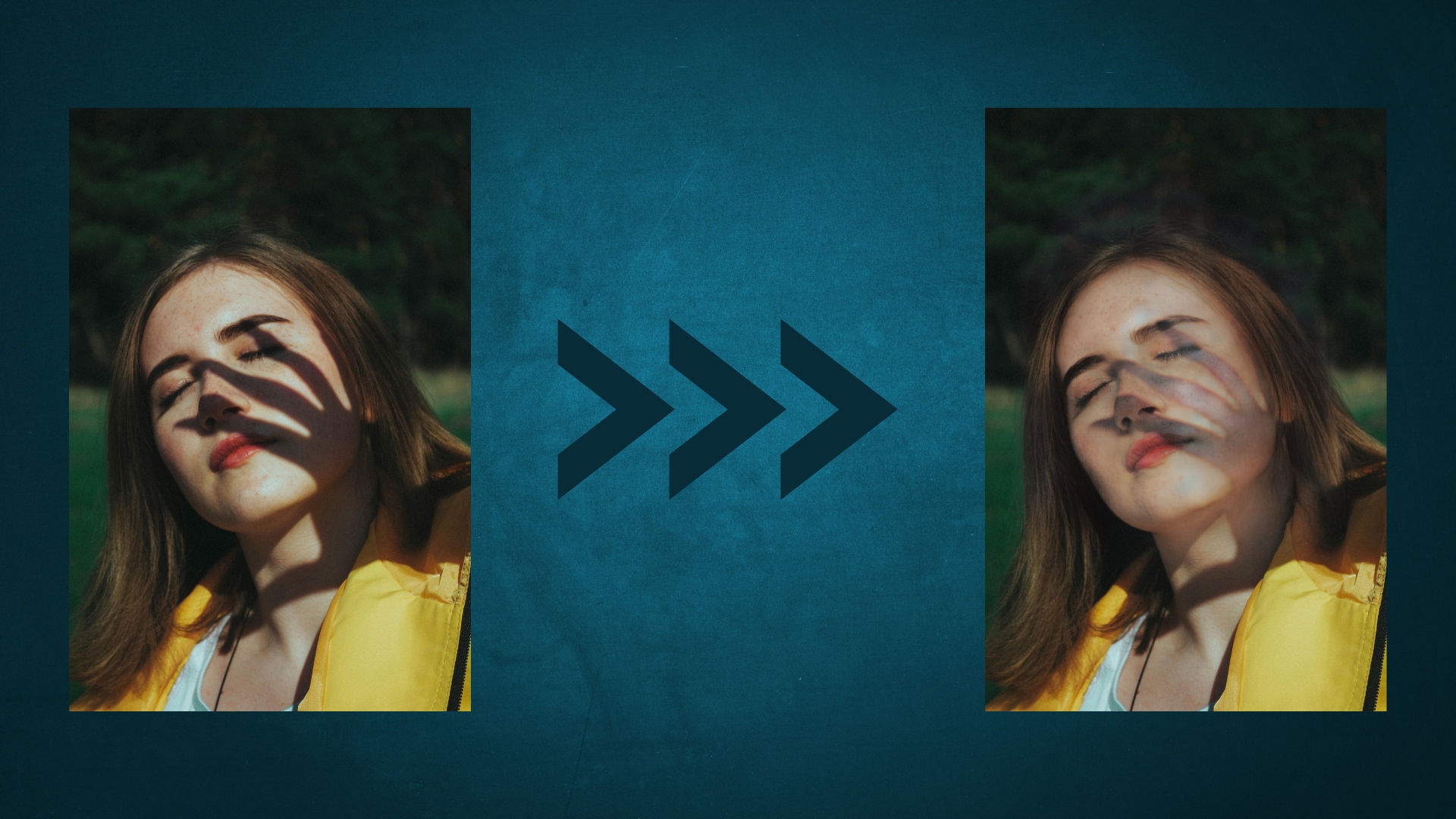
4. Lightroom (전문가용 데스크톱 & 모바일 편집)
Adobe Lightroom은 사진가들이 사랑하는 전문 편집 소프트웨어입니다. 원클릭 그림자 제거 기능은 없지만, 섀도·노출 등 슬라이더와 로컬 조정 툴을 조합해 수동으로 사진 그림자 지우기를 정밀하게 할 수 있습니다. 자연스러운 고품질 결과를 얻을 수 있는 대신, 약간의 숙련과 시간이 필요합니다.
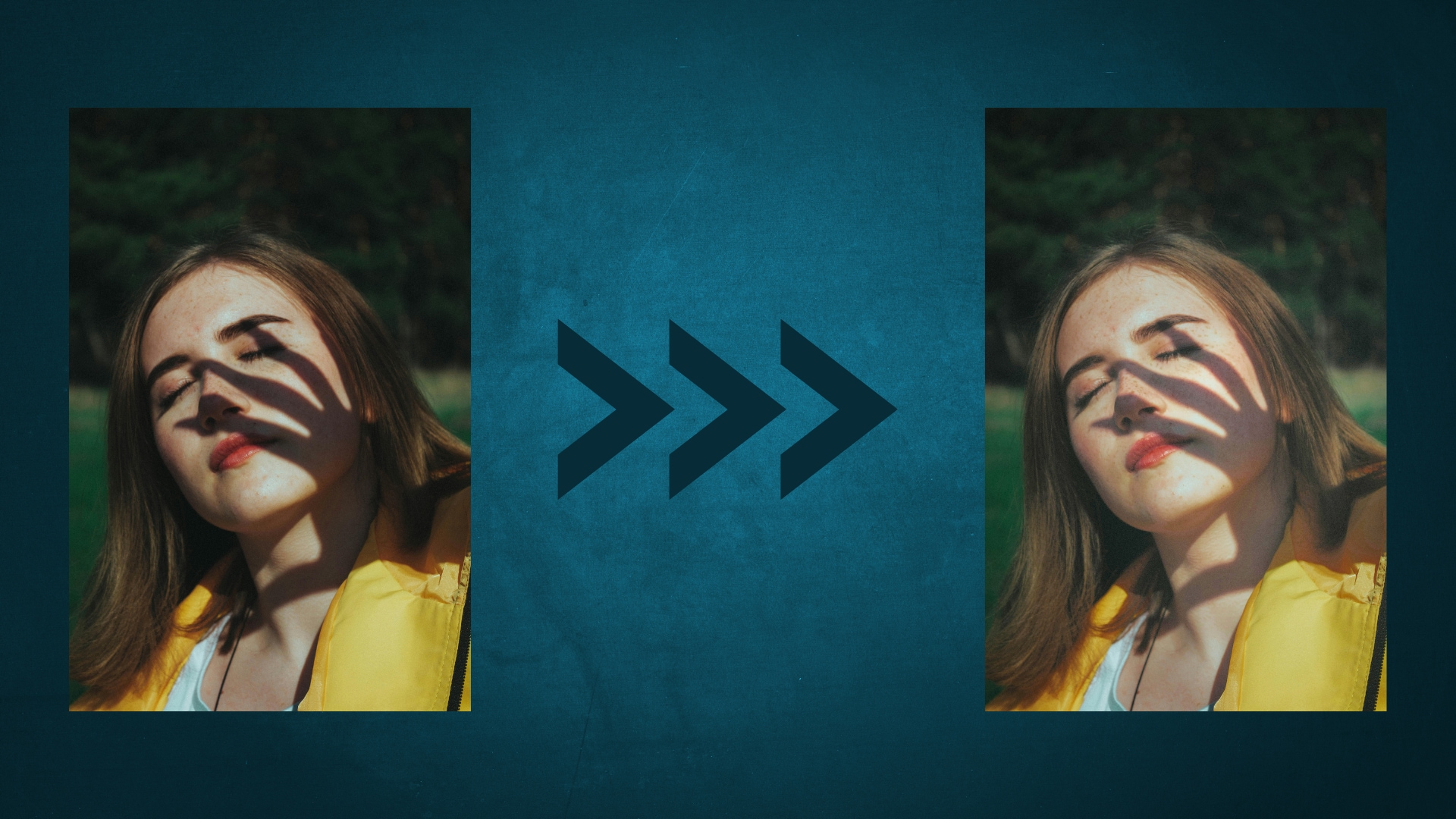
추천 대상: 데스크톱과 모바일 어디서든 완성도 높은 결과를 원하는 사진가. 라이트룸에서 그림자를 정밀하게 지우고 자연스러운 결과를 얻고 싶은 사용자에게 적합합니다.
결과: 마스킹과 힐링 브러시를 활용해 얼굴 그림자를 효과적으로 밝히고, 노출·섀도 조정으로 자연스럽게 블렌딩됩니다. 단순한 무료 온라인 도구보다 디테일이 잘 살아 장기적으로 안정적인 사진 그림자 지우기 품질을 기대할 수 있습니다.
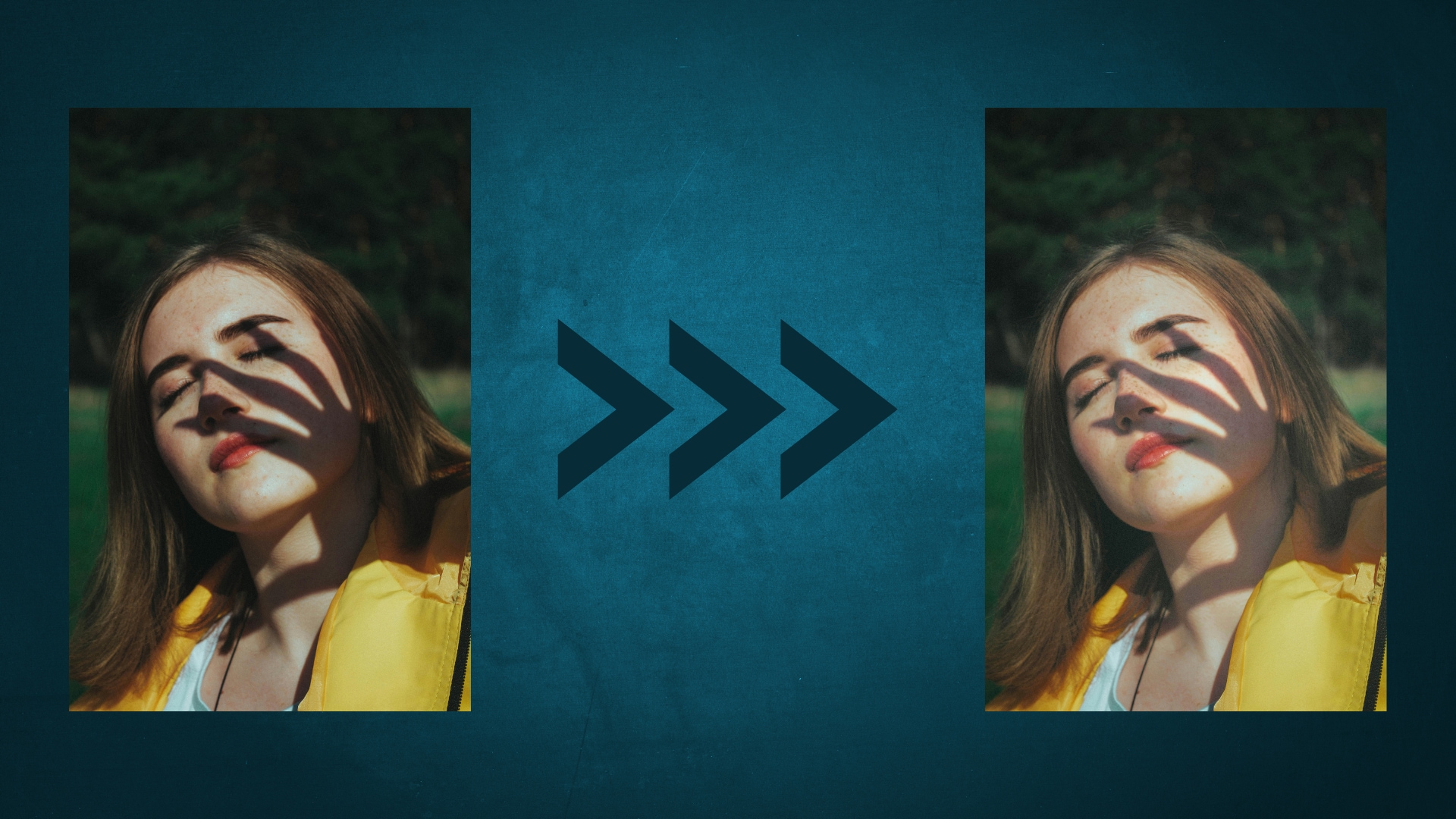
5. X-Design (웹 기반 정밀 툴)
X-Design은 AI 기반 그림자 제거 기능을 제공합니다. 사진을 업로드하고 브러시로 그림자 영역을 칠하면, 도구가 자연스럽게 그림자를 지워줍니다. 다중 이미지 일괄 처리와 자연광 복원, 생동감 향상 기능을 제공하며, 난도가 높은 배경의 사진 부분 제거에도 유용합니다. 제품 사진과 인물 사진 모두에 적합하도록 단순하면서도 직관적으로 설계되었습니다.
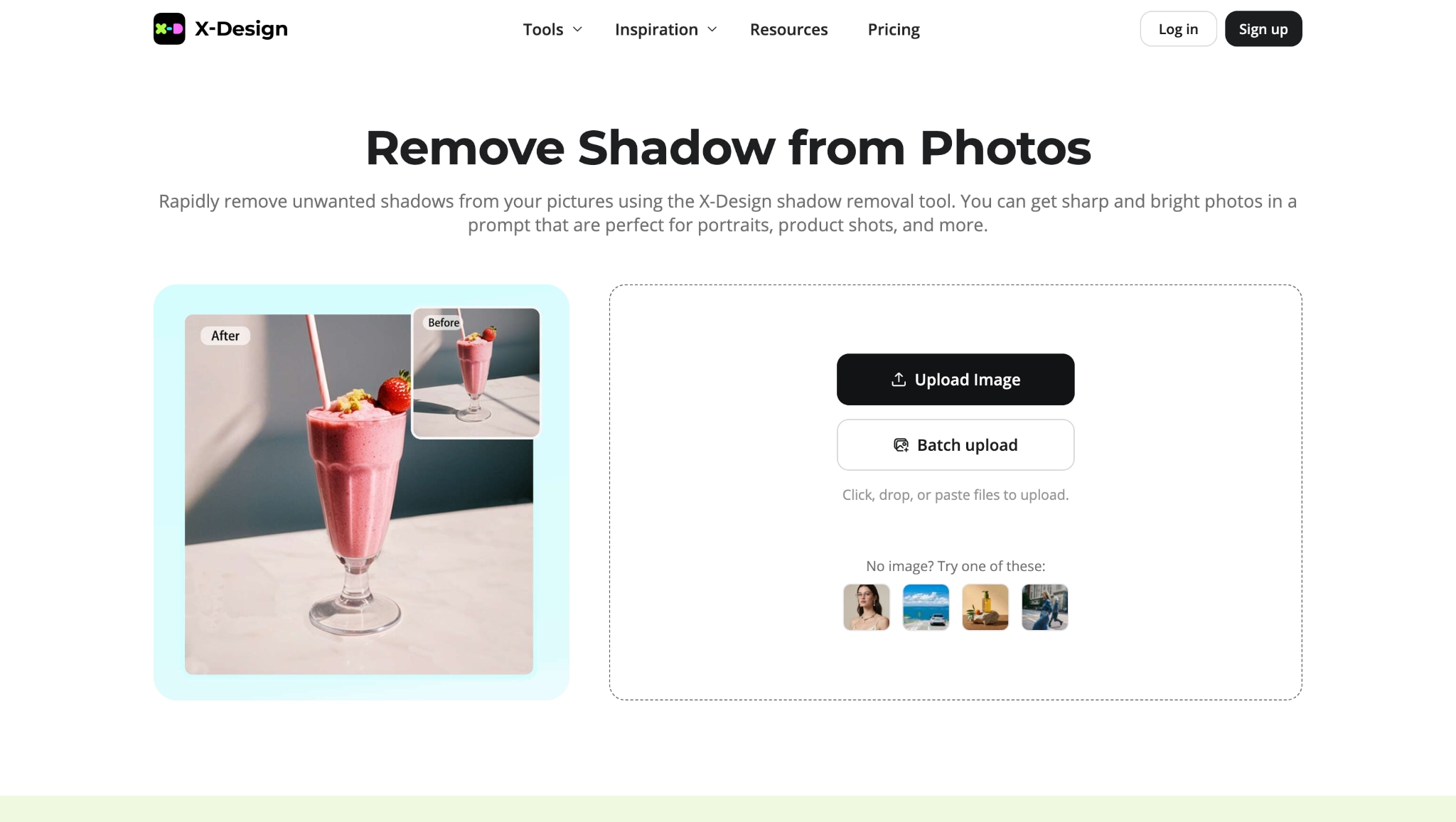
추천 대상: 복잡한 배경 속 특정 그림자만 정확히 사진 부분 제거하고 싶은 사용자, 완전 자동보다 정밀도를 중시하는 경우
결과: 그림자 영역을 신중하게 브러싱하면 매우 깨끗하게 제거됩니다. 블렌딩도 자연스러워 피부 톤을 잘 보존하고, 전체 이미지가 밝고 전문적으로 보입니다.
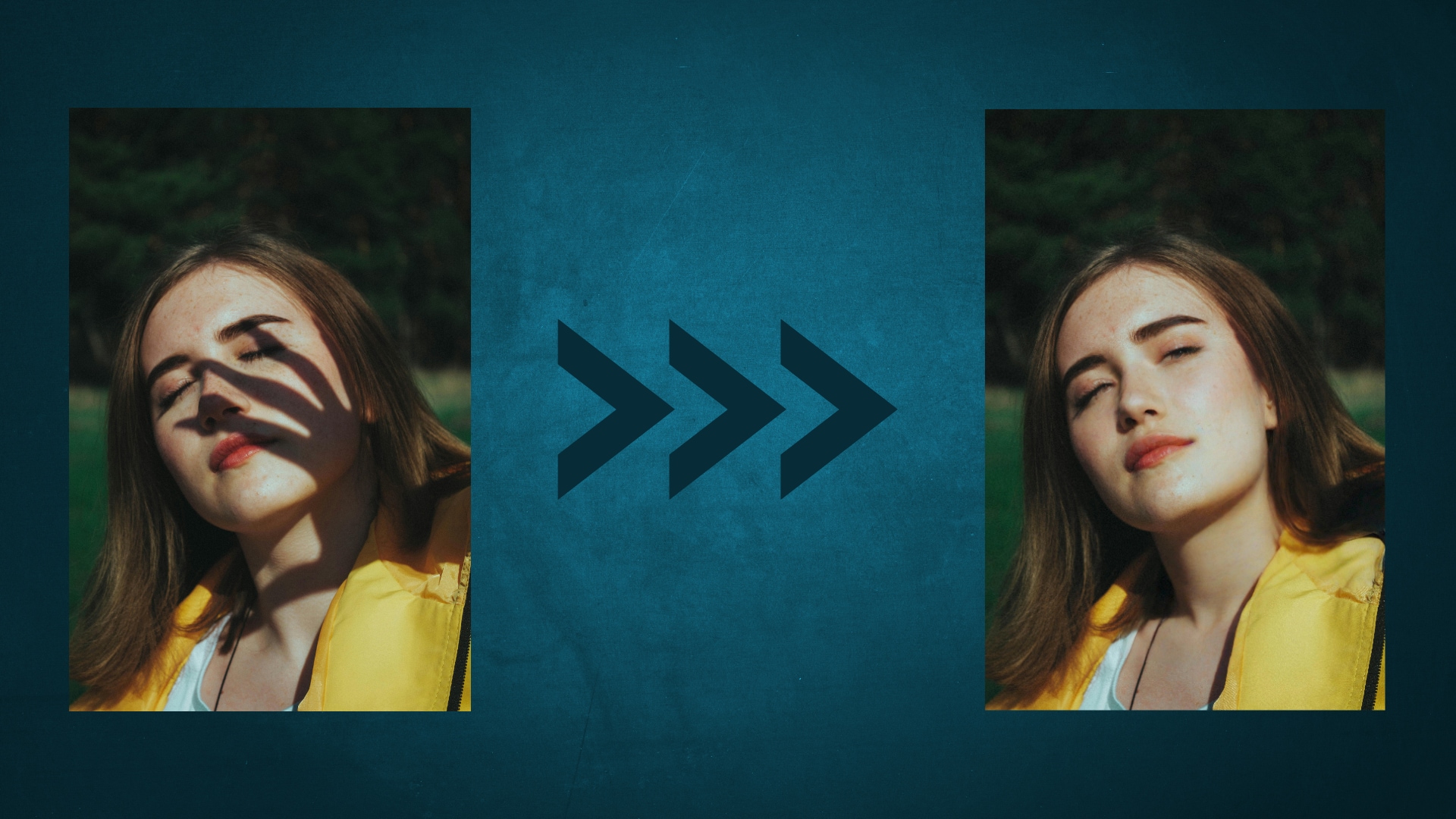
Part 2. 사진 그림자 제거 툴 5종 빠른 비교표
아래 표를 통해 상황과 워크플로에 맞는 사진 그림자 지우기 도구를 빠르게 고를 수 있습니다.
| 툴 | 지원 기기 |
일괄 처리 지원 |
사용 난이도 (10점 만점) |
강점/용도 | 결과 품질 | 주요 한계 |
| UniConverter | Windows, Mac, iOS | 지원 | 9.5 | 강력한 데스크톱 올인원 편집 | 탁월·자연스러움 | 고급 기능은 학습 곡선이 있음 |
| Fotor | 웹 브라우저, Windows, Mac, iOS, Android | 미지원 | 9.0 | 온라인 기반 + 수동 조절 | 우수 | 무료 버전은 내보내기 제한 |
| PhotoAiD | 웹 브라우저, iOS, Android | 미지원 | 8.5 | 즉시 원클릭 수정 | 매우 좋음 | 복잡 편집용 수동 도구 부재 |
| Lightroom | Windows, Mac, iOS, Android | 미지원 | 8.0 | 전문가급 PC/모바일 편집 | 우수(숙련 필요) | 수동 작업 시간 소요 |
| X-Design | 웹 브라우저, iOS, Android | 미지원 | 8.5 | 정밀 수동 선택 | 우수 | 브러싱에 시간 필요 |
Part 3. 자연스러운 사진 그림자 제거를 위한 프로 팁
사진에서 그림자 지우기 방법을 아는 것만으로는 충분하지 않습니다. ‘티 안 나게’ 하는 것이 관건이죠. 다음 팁으로 보정 티를 최소화하세요.
정밀하게, 확대해서 작업하기
상황에 맞게 브러시 크기를 최대한 작게 쓰고, 편집 영역을 충분히 확대해 그림자 외 픽셀에 영향이 가지 않도록 합니다. 경계선을 깔끔하게 유지하면 사진 그림자 지우기의 완성도가 크게 달라집니다.
Before/After 수시로 비교
대부분의 도구에는 전/후 보기 토글이 있습니다. 질감·색·광량의 미묘한 불일치를 찾는 데 가장 효과적입니다. 과하지 않게, 자연스러움이 핵심입니다.
원본 보존 & 레이어 기반 편집
작업 전에는 반드시 원본 사본을 저장하세요. Snapseed처럼 비파괴 편집을 지원하는 도구를 쓰면 안심하고 시도할 수 있고, 불투명도 조절로 사진 지우기 후 자연스러운 합성을 만들 수 있습니다.
결론
2025년 현재, AI는 사진 그림자 지우기를 누구나 쉽게 하도록 바꾸어 놓았습니다. 빠른 웹 도구부터 정밀한 모바일·데스크톱 편집까지, 상황별 최적의 선택지가 존재합니다. 특히 까다로운 사진도 일관된 워크플로로 처리하고 싶다면 UniConverter가 강력하고 유연한 대안이 될 수 있습니다.
이제 사진에서 그림자 지우기 방법을 익히셨다면 직접 적용해 보세요. 완벽에 가까운 결과를 원하신다면 UniConverter의 고급 기능을 확인하고 사진을 손쉽게 변신시키세요.
FAQs
-
1. 사진에서 그림자를 가장 쉽게 지우는 방법은 무엇인가요?
가장 쉬운 방법은 PhotoAiD 같은 전용 AI 사진 그림자 지우기 온라인 도구를 사용하는 것입니다. 사진을 업로드한 뒤 원클릭만으로 빠르게 처리할 수 있어 초보도 금방 익힙니다. -
2. 사진의 그림자를 무료로 제거할 수 있나요?
물론입니다! 이 글에서 소개한 PhotoAiD, Fotor, Snapseed 등은 무료로 강력한 그림자 제거 기능을 제공합니다. -
3. 포토샵에서 그림자를 어떻게 지우나요?
포토샵은 고급 도구를 제공합니다. 일반적인 방법은 ‘카메라 로 필터’의 ‘조정 브러시(Adjustment Brush)’를 ‘오토 마스크’로 켠 뒤 그림자 부위를 칠하고, 노출·밝기·색온도 등을 주변과 맞게 조절한 다음 힐링 브러시로 경계를 자연스럽게 블렌딩하는 방식입니다. -
4. 그림자를 지웠더니 편집한 부분이 흐릿해 보이는 이유는 무엇인가요?
AI가 복잡한 질감을 처리하지 못했거나 브러시 크기가 너무 컸을 때 흔히 나타납니다. 더 작은 브러시로 정밀 작업을 하거나, 다른 툴을 시도하거나, 클론 도구로 주변 질감을 샘플링해 자연스럽게 덧칠하면 사진 지우기 결과가 개선됩니다. -
5. 촬영 단계에서 그림자를 예방하는 방법이 있나요?
예방이 가장 좋은 해결책입니다. 강한 직사광이나 직광 플래시 대신 부드럽게 확산된 빛을 사용하세요. 약간 흐린 날 야외 촬영이나 실내 소프트박스 사용이 큰 도움이 됩니다. 피사체를 강한 광원으로부터 떨어뜨려 배치하면 강한 그림자를 줄일 수 있습니다.

